Návod, jak je přidat a určit, jakým způsobem se mají aktualizovat
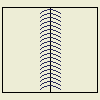 |
Značky svaru a poznámky z modelu svařence lze automaticky přidat do výkresového pohledu svařence při umístění. Když použijete poznámky svařence modelu, jsou asociovány s modelem a aktualizují se při změně modelu. |
Do existujícího výkresového pohledu lze rovněž přidat poznámky svařence.
- Chcete-li vytvořit značku svaru, která se aktualizuje se značkou svaru modelu, klikněte ve výkresovém pohledu pravým tlačítkem a vyberte položky Získat popisky modelu
 Získat značky svaru.
Získat značky svaru.
- Chcete-li vytvořit vyplnění konce, které se aktualizuje s modelem, klikněte ve výkresovém pohledu pravým tlačítkem a vyberte položky Získat popisky modelu
 Získat poznámky svaru.
Získat poznámky svaru.
Pokud neexistují žádné značky svaru modelu nebo vyplnění konce, můžete ve výkresovém pohledu vytvořit neasociativní značku svaru nebo vyplnění konce.
Vytváření znovu použitelných značek svarů pomocí předvoleb
Pomocí funkce předvoleb můžete vytvářet znovu použitelné značky svarů a vyplnění konců. Informace o používání předvoleb naleznete v části Práce s předvolbami.
Přidání poznámek svařence při vytvoření výkresového pohledu
Když umístíte výkresový pohled modelu svařence, můžete přidat značky svaru a poznámky z modelu. Než můžete přistoupit k poznámkám svaru, sestava musí být aktivní v sestavě svařence. Podle potřeby opusťte prostředí svařence kliknutím na příkaz Návrat na panelu nástrojů Rychlý přístup.
|
|
|
Přidání poznámek svařence modelu do výkresového pohledu

Do existujícího výkresového pohledu lze rovněž přidat značky svaru modelu nebo poznámky.
- Vyberte pohled v prohlížeči nebo grafickém okně.
- Klikněte pravým tlačítkem a potom z místní nabídky vyberte položku Získat popisky modelu.
- Vyberte Popisky svaru nebo Značky svaru.
 Získat značky svaru.
Získat značky svaru.
Pokud neexistují žádné značky svaru modelu, můžete ve výkresovém pohledu vytvořit neasociativní značku svaru.